扫描完成后,手机屏幕会显示一大串英文和数字混合的字符串。
看起来可能有点复杂,像这样:WIFI:T:WPA2;S:我家的网络;P:mypassword123;H:false;;
不要被这些字母数字搞晕,密码就藏在这堆字符里面。
仔细观察这串文字,找到字母P:这个位置。
P:后面一直到两个分号;;之间的内容,就是你要找的WiFi密码。
比如上面那个例子里,mypassword123就是真正的密码。
有些复杂的密码可能包含特殊符号,像感叹号、下划线什么的,都要完整复制下来。
各种实用场景
这个方法在很多情况下都特别管用。
家里来客人需要连WiFi时,不用再翻箱倒柜找路由器背面的小标签了。
直接生成个二维码让客人扫一下,方便又快速。
有些路由器默认密码特别变态,一长串字母数字混在一起,手动输入容易打错。
用二维码分享就避免了这种麻烦。
换新手机的时候也用得上,老手机上保存的WiFi信息可以通过这种方式轻松转移。
不过要注意几个小细节。
这个功能只有在手机已经连接过WiFi的情况下才能使用。
如果手机从来没连过这个网络,系统里就没有相关信息,自然也生成不了分享码。
另外,一些比较老的手机系统可能不支持这个功能。
如果在设置里找不到分享网络的选项,那就只能用其他办法了。
还有个小技巧,生成二维码的时候,有些手机会要求输入锁屏密码或者验证指纹。
这是为了保护隐私信息,毕竟WiFi密码也算敏感数据。
验证通过后,二维码就会正常显示。
其他查密码方法
除了二维码这招,还有别的办法能找回WiFi密码。
如果你记得路由器的管理界面账号密码,可以直接登录路由器后台查看。
一般在浏览器输入192.168.1.1或者192.168.0.1就能进入管理页面。
找到无线设置或者WiFi设置选项,里面就有密码显示。
路由器背面或者底部通常也贴着默认的WiFi信息,包括网络名称和密码。
不过很多人都会修改默认密码,所以这个方法不一定靠谱。
还有一些第三方软件也能查看已连接的WiFi密码,但需要手机获取root权限,操作比较复杂。
相比之下,用手机自带的分享功能是最简单直接的方法。
现在你知道怎么找回WiFi密码了,再也不用担心忘记密码的尴尬情况。返回搜狐,查看更多